在 Windows 11 中执行系统还原的步骤

如果您的设备出现错误或崩溃,请按照 Windows 11 中系统还原的步骤,将您的设备恢复到先前版本。
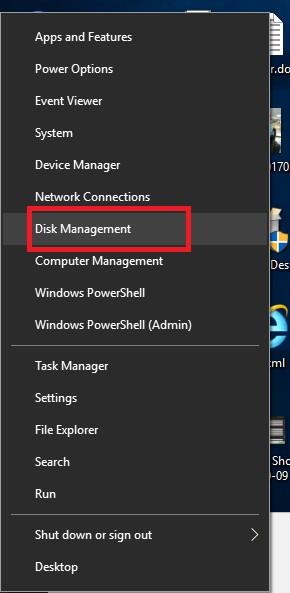
使用 Windows 計算機時,您會瀏覽保存文件的不同驅動器分區。通常,C盤分配給保存所有系統程序和文件的操作系統。操作系統不使用剩餘的其他分區,如 D、E 等來保存任何系統文件,因為這些是留給用戶存儲他們的數據。一方面,這些驅動器分區對用戶可見,Windows 操作系統從 Windows 7 到 10 也有一個隱藏的驅動器分區,沒有為其分配驅動器號。這意味著我們無法使用 Windows 資源管理器找到它。該分區被命名為“系統保留”。
讓我們更多地了解這個隱藏的系統保留分區。
“系統保留”分區及其功能
顧名思義,系統保留驅動器是在全新安裝 Windows 7、8 和 10 時創建的硬盤中的保留分區。基本上,該分區用於存儲啟動管理器和啟動配置數據,以便每當計算機啟動時,啟動管理器從啟動配置數據中讀取啟動信息,進而導致從系統驅動器啟動 Windows。
此外,系統保留分區包含系統啟動文件的空間,可用於使用 Bitlocker 進行驅動器加密。因此,無論何時您需要使用 Bitlocker 驅動器加密功能加密您的硬盤驅動器,系統保留分區都包含啟動它所需的所有文件。
您可以按照以下簡單步驟輕鬆檢查 PC 上的系統保留分區:
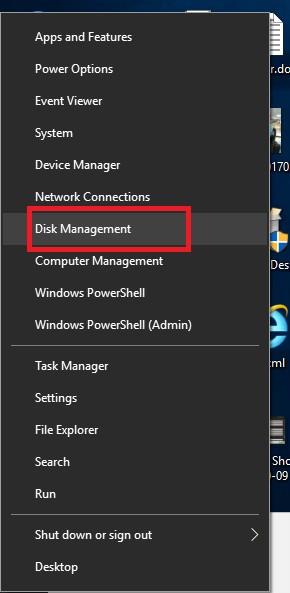
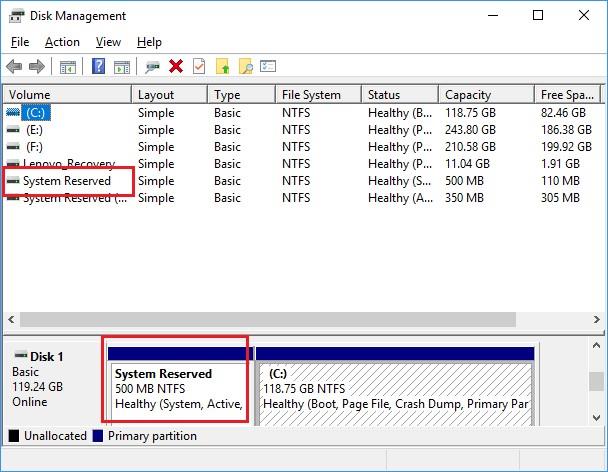
如果刪除系統保留分區怎麼辦?
不建議刪除此分區,因為它包含 Windows 正確引導所需的引導加載程序文件。這意味著如果您刪除此分區,Windows 將無法啟動。此外,它在硬盤上沒有太多空間,因此沒有理由將其刪除。Windows 默認隱藏此驅動器,而不是通過創建驅動器號在 Windows 資源管理器中顯示它。
但是,如果由於任何原因您仍然不希望在您的計算機上有這個分區,那麼最好防止在全新的 Windows 安裝過程中創建它。
系統保留分區是為 Windows 創建的,這非常有益,不會不必要地佔用硬盤空間。
如果您的设备出现错误或崩溃,请按照 Windows 11 中系统还原的步骤,将您的设备恢复到先前版本。
如果你在寻找最佳的Microsoft Office替代品,这里有六个优秀的解决方案供你参考。
本教程向您展示如何创建一个 Windows 桌面快捷方式图标,该图标打开一个命令提示符到特定文件夹位置。
在Microsoft Windows中右键单击应用程序图标时,“以不同用户身份运行”选项缺失?您可以使用这些方法来启用它。
不想让其他人在您离开时访问您的计算机?尝试这些有效的锁定Windows 11屏幕的方法。
如果您的计算机在安装最近的Windows更新后出现问题,请了解几种修复损坏的Windows更新的方法。
你是否在尝试找出如何在Windows 11中将视频设置为屏幕保护程序。我们揭示了如何使用一种适用于多种视频文件格式的免费软件来实现。
您在 Windows 11 中的旁白功能烦吗?了解如何通过多种简单方法禁用旁白声音。
想要在 Windows 11 PC 上禁用删除确认对话框吗?请阅读本文,了解各种方法。
维护多个电子邮件收件箱可能很痛苦,特别是当您有重要邮件同时到达时。本文将介绍如何在PC和Apple Mac设备上将Microsoft Outlook与Gmail同步的简单步骤。







